ai转cdr
ai转cdr文件怎么才能打开?
ai和cdr的区别主要为应用领域不同,那么ai转cdr文件怎么才能打开呢?下面小编就将ai转cdr的方法教程分享给小伙伴们吧!希望对小伙伴们有所帮助。
1.首先,我们打开AI这款软件,进入AI的操作界面,(如下图所示)。
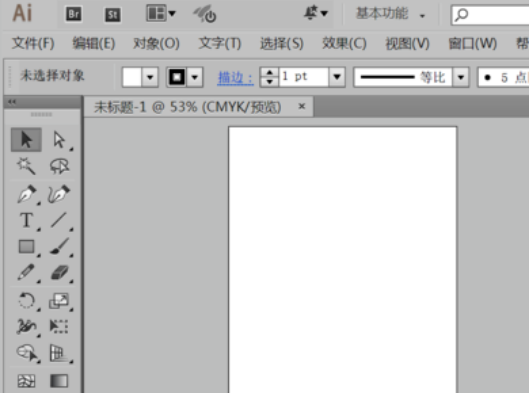
2.然后,该界面工具箱内找到多边形选项,(如下图红色圈出部分所示)。
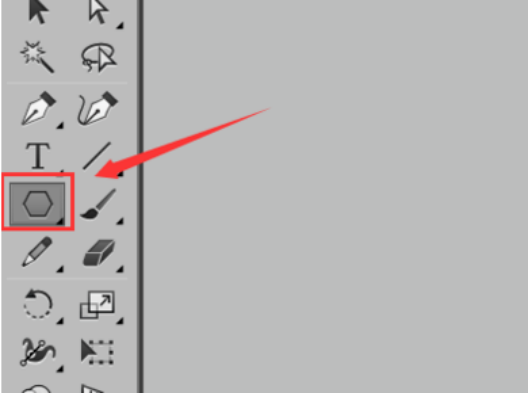
3.接下来,选择多边形在工作区里画出一个多边形,(如下图红色箭头指向所示)。
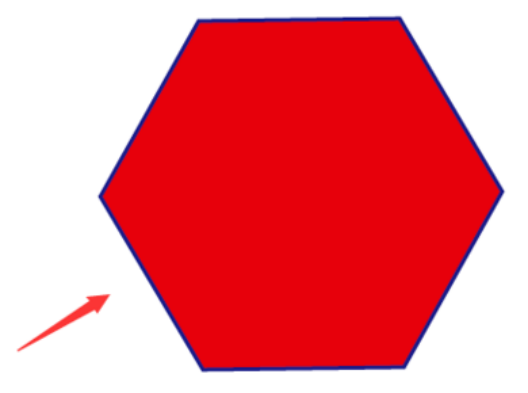
4.画好多边形以后在菜单里找到【文件】菜单,(如下图红色圈出部分所示)。

5.点击文件菜单在其子级菜单里找到【导出】选项,(如下图红色圈出部分所示)。
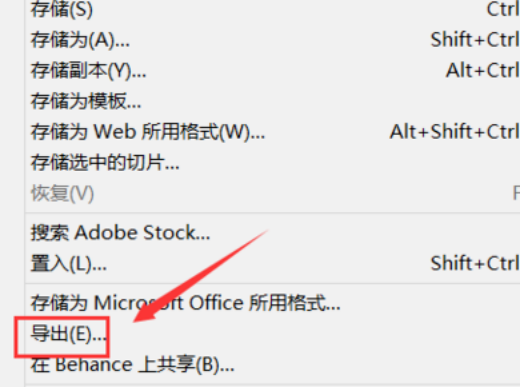
6.点击导出选项,在弹出的对话框内设置只导出的文件类型为【window图形元件】,(如下图红色圈出部分所示)。
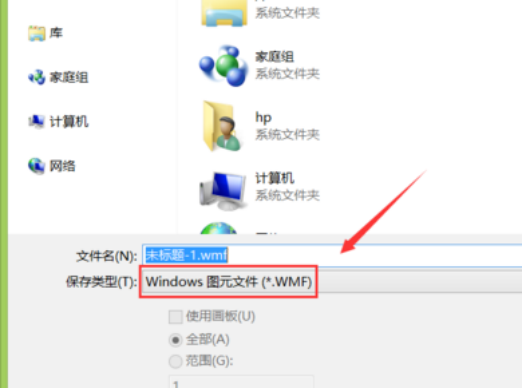
7.将这个文件导出后,再打开CDR这款软件,在打开的界面内按下Ctrl+O键在弹出的对话框内找到我们刚刚从AI里导出的文件,(如下图所示)。
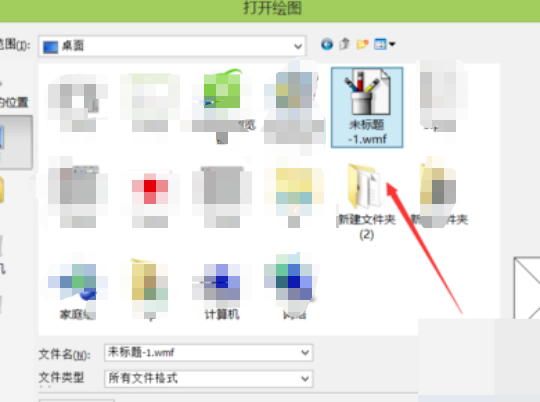
8.最后,我们点击打开可以看到CDR就将该文件打开了,(如下图红色箭头指向所示)。
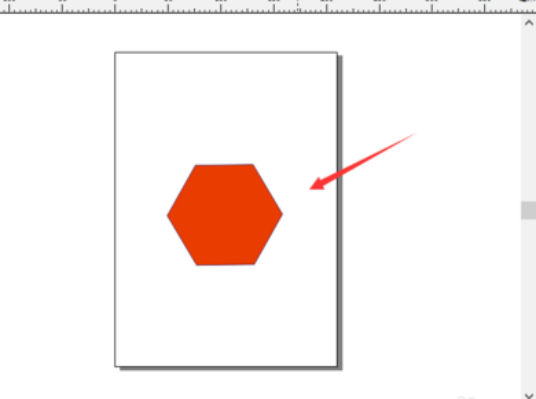
以上内容就是ai转cdr的具体操作步骤,如果小伙伴们觉得有所帮助的话,就去多多练习操作吧,要以争取熟练掌握为主呦!
本篇文章使用以下硬件型号:联想小新Air15;系统版本:win10;软件版本:cdr 9.0。
Ai如何转cdr?
Adobe Illustrator和CorelDRAW是学平面设计必须会使用的矢量绘图软件,两个软件如何转换呢?初学者都会遇到的问题,下面小编就来教大家怎么做?跟着小编来看看Ai如何转cdr的具体步骤。希望对新手的学习有所帮助。
1.首先,打开电脑的Adobe Illustrator软件,插入一个ai图形文件。
2.然后,在Adobe Illustrator的工具栏中找到文件里的“存储为”,点击打开。如图所示。

3.接着,我们选择选择EPS格式的保存类型,选择保存的路径。如图所示。
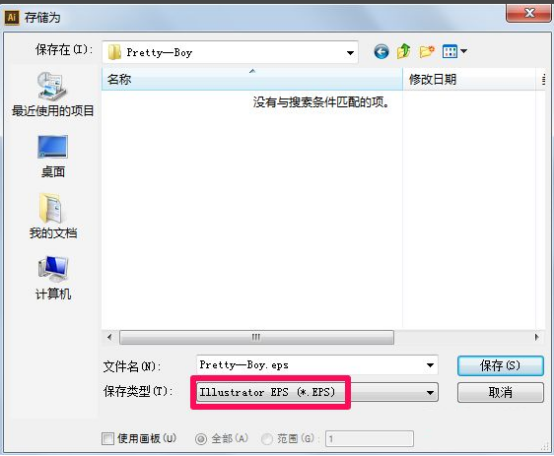
4.然后,点击保存后在弹出的对话框中选择低版本的Adobe Illustrator 8 EPS,最后点确定保存。如图所示。
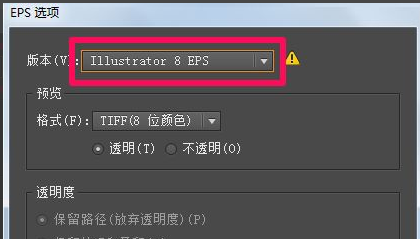
5.接着,我们在CorelDRAW中选择文件中的“导入”按钮。如图所示

6.之后,在弹出的对话框中根据路径找到之前保存的图片,选择并导入。如图所示。

7.此时ai文件已经成功的导入到了CorelDRAW中,我们在保存为CDR文件就可以了。
上面就是小编我今天为大家分享的ai转cdr的方法介绍,大家都学会了吗?CDR编辑图片更为方便,大家一定要记住这种方法,平时也要多多练习,还想学习更多CDR的知识,记得关注收藏小编。希望我的分享能给大家带来帮助。
本篇文章使用以下硬件型号:联想小新Air15;系统版本:win10;软件版本:CoreldrawX4。
